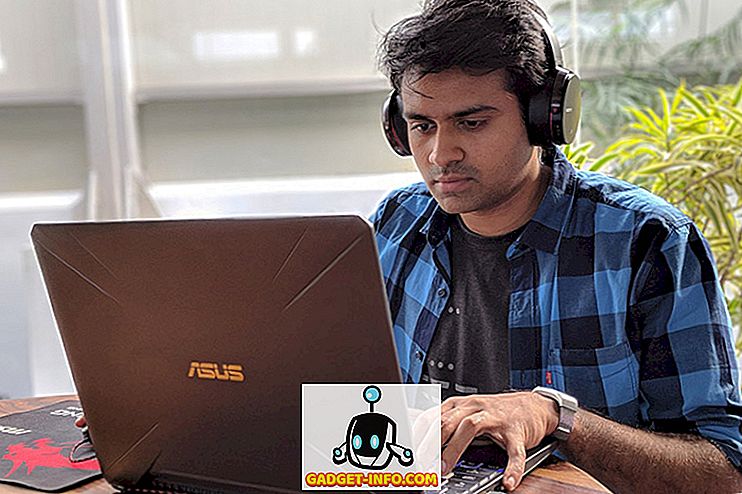Si kdaj našel sliko na Instagramu ali Facebooku in si želel videti, ali se ta slika prikaže kjerkoli drugje na internetu? Ali pa bi radi videli, če je nekdo drug, ki ga je objavil brez dovoljenja, ukradel vašo sliko?
V vsakem od teh primerov morate izvesti iskanje povratne slike. Obstaja nekaj različnih orodij, ki jih lahko uporabite za iskanje povratne slike. V tem članku bom govoril o tem, kako lahko najdete različne velikosti slike in kako lahko najdete druge spletne strani, ki imajo enako podobo.
Google Iskanje slik
Google najverjetneje ima največji indeks spletnih slik kot kdorkoli drug. Če iščete sliko, je najboljše mesto za začetek na images.google.com.

Kliknite ikono majhne kamere in nato se bo zaslon spremenil, tako da lahko prilepite URL slike ali naložite sliko, ki jo želite poiskati.

Če je slika, ki jo želite iskati, na spletu, jo kliknite z desno tipko miške in izberite možnost Kopiraj naslov / kopiraj sliko URL, če uporabljate Google Chrome. V programu Edge je edina možnost shranjevanje slike v računalnik. Drugi brskalniki imajo podobne možnosti. Lahko kopirate URL slike ali ga prenesete.

Kliknite Search by Imag e in dobite stran z rezultati, ki izgleda takole:

V mojem testu sem zgrabil URL za eno od slik v objavi, ki sem jo napisal prej. Slika je bila brezplačna fotografija, zato sem vedel, da se bo prikazal nekje drugje na spletu. Google privzeto poskuša najbolje uganiti, kaj pomeni slika, vendar, kot lahko vidite zgoraj, QR kode nimajo nič skupnega s prazniki.
Vendar me to ne zanima za iskanje. Če iščete kakovostnejšo različico slike, ki jo iščete, v razdelku Najdi druge velikosti za to sliko kliknite Vse velikosti .

Prikazali boste enako sliko v vseh različnih velikostih, ki jih lahko najdete v Googlu. Če se vrnete na glavno stran za iskanje, boste na spodnjem delu strani videli strani, ki vsebujejo podobne slike . To vam bo pokazalo vse indeksirane spletne strani, ki imajo nekje na svoji strani isto sliko. Če si želite ogledati natančno spletno stran s sliko, lahko kliknete povezavo. To je odličen način za iskanje slik z avtorskimi pravicami na spletu.
Če morate pogosto opravljati iskanje slik, je morda pametno namestiti razširitev Iskanje po sliki v Google Chrome. To je iz Googla in popolnoma brezplačno. Lepo je, da z desno miškino tipko kliknete katero koli sliko in s to sliko izberete Iskanje Google . Ni potrebe, da kopirate URL slike ali ga prenesete in ga nato ponovno naložite.

TinEye
Še ena dobra možnost za iskanje povratne slike je TinEye. Že dolgo so prisotni, imajo indeksiranih več kot 25 milijard slik in se osredotočajo izključno na iskanje slik.

Ko izvedete iskanje v TinEye, so rezultati nekoliko drugačni od načina, ki ga Google prikazuje. Tukaj je primer iskanja logotipa Startbucks:

Privzeto bo prikazal rezultate, razvrščene po najpogostejših spremembah . To pomeni, da se slika najbolj razlikuje od slike, ki jo iščete. Če želite videti enake slike, kliknite spustni meni in izberite Najboljše ujemanje . Če želite slike najvišje kakovosti, izberite Največjo sliko .
Lahko tudi kliknete na dve možnosti na vrhu, da prikažete samo rezultate iz zbirk in prikažete samo slike za zalogo.

Če kliknete na sliko v rezultatih, se prikaže majhna škatla, s katero lahko primerjate sliko s sliko. Kliknite gumb Switch (Preklopi ), ki bo prikazoval vašo in ujemajočo se sliko.
TinEye ima tudi razširitev za Google Chrome, ki deluje natanko tako kot Google, razen dejstva, da naloži svoje rezultate, kot je prikazano zgoraj.
To so precej najboljše možnosti za izvajanje povratnih iskanj slik na spletu. Če želite na pametnem telefonu izvesti iskanje povratne slike, si oglejte to objavo iz PCMag-a. Uživajte!